さてさて、今回は GitHub のアカウントを作成していきます。
前回は SourceTree のインストールをしたんですが、この GitHub を簡単に使うための下準備だったわけですね。といっても、今回はアカウント作成の備忘録になるので、SourceTree が出てくるのは少し先になりそうです。
GitHubのアカウント作成
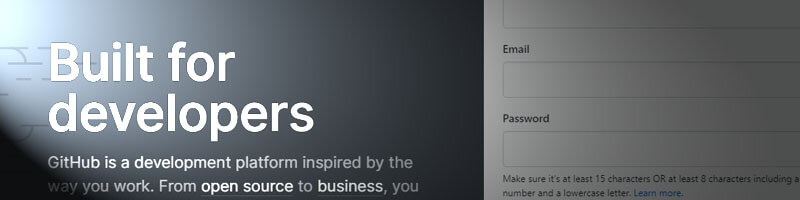
アカウント作るだけなのでチャッチャと進めます。
GitHubのサイトにアクセス
GitHubで検索すると「https://github.co.jp」と「https://github.com」の2種類があり、前者は日本語 GitHub かと思いきや、結局どちらから登録しても英語の GitHub サービス(.com )になっちゃうようですね。
そんなわけでどちらでも良さそうなんですが、今回は「https://github.com」の方からアカウント作成していきます。
アカウント情報の入力
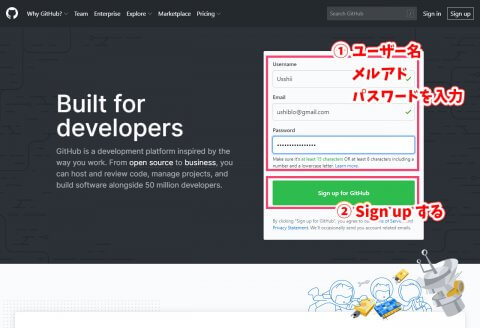
アカウント登録に必要な情報を入力して、「Sign up」ボタンを押します。
アカウントの確認(Botチェック)
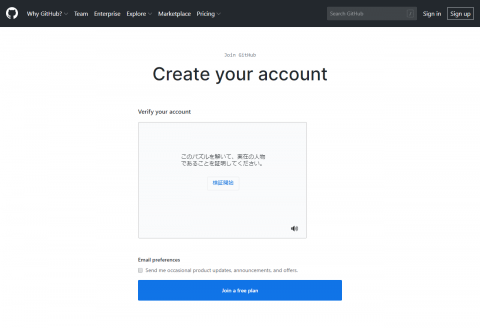
画面の指示に従います。よくある「ちゃんと人が操作してるんですよね?」チェックです。
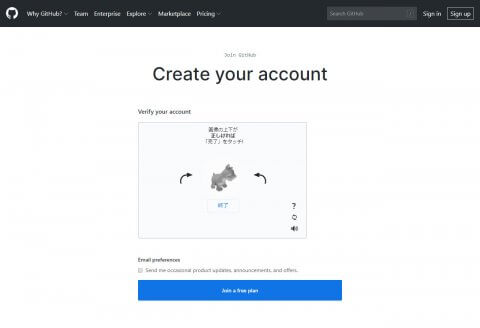
上下の絵合わせでしたが、なんのシルエットかがわからず地味に苦戦しました…
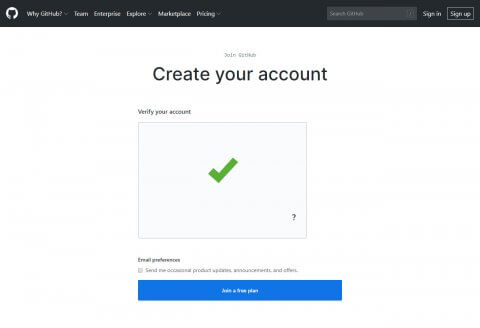
これで確認完了。
Wlcome to GitHub
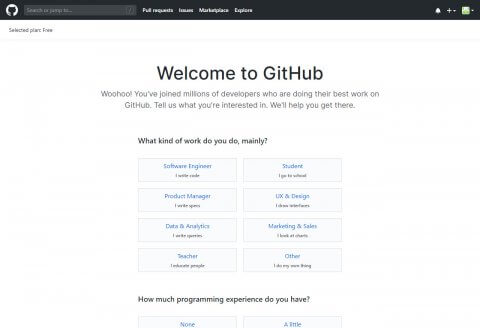
これはアンケート的なものですね。
上から、「お仕事は?」、「プログラミングの経験は?」、「GitHubの用途は?」、「興味があるもの教えてね」的な質問が並んでます。適当に回答して「Compete setup」ボタンを押します。
メールアドレスの確認
ここで登録したメールアドレスに確認メールが送信されます。
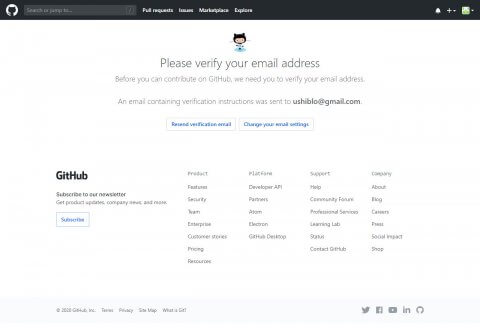
こんなメールが送られてくるので、「Verify email address」を押します。
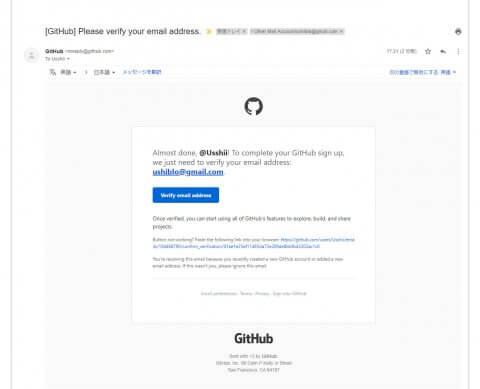
What do you want to do first?
Webページに移り、まず何がしたいか聞かれますので、「Start a new project」を選択します。
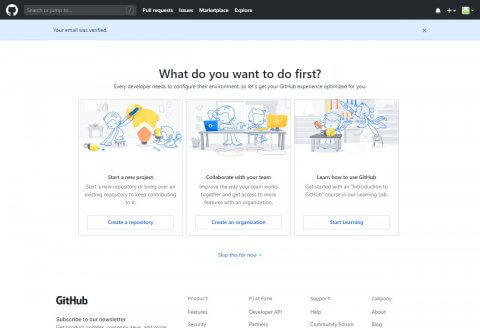
リポジトリの作成
リポジトリの作成画面になるので、リポジトリ名を入力し、公開範囲は Private を選んで「Create repository」を押します。
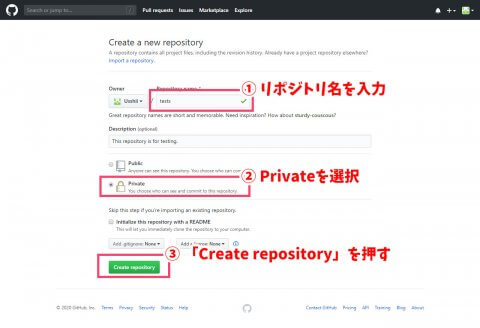
リポジトリの完成!
これでまっさらなリポジトリの完成です!

さいごに
今回は、アカウントを取得して新しいリポジトリを作成してみました。プル(pull)やコミット(commit)といった、GitHubらしい機能を使うまではもう少しかかりますが、今回は一旦ここまで。
ということでまた次回!

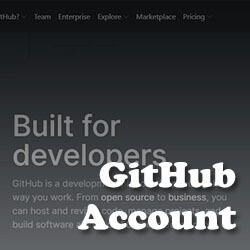
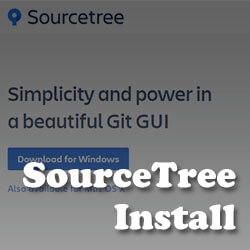
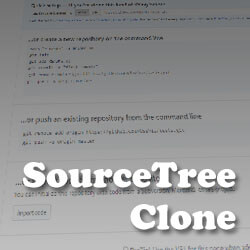
コメント